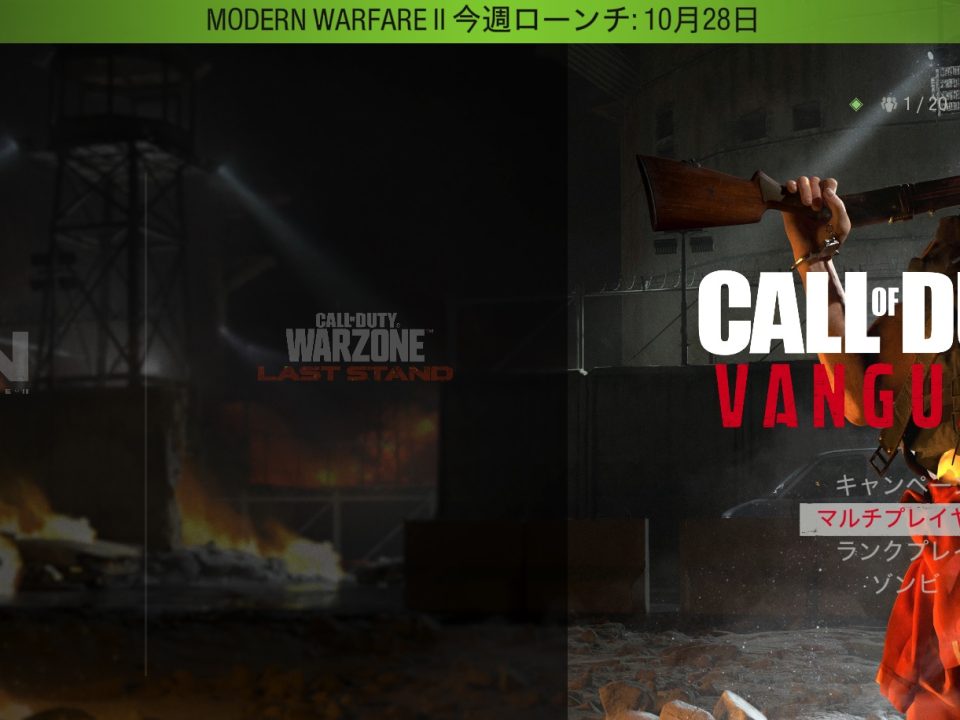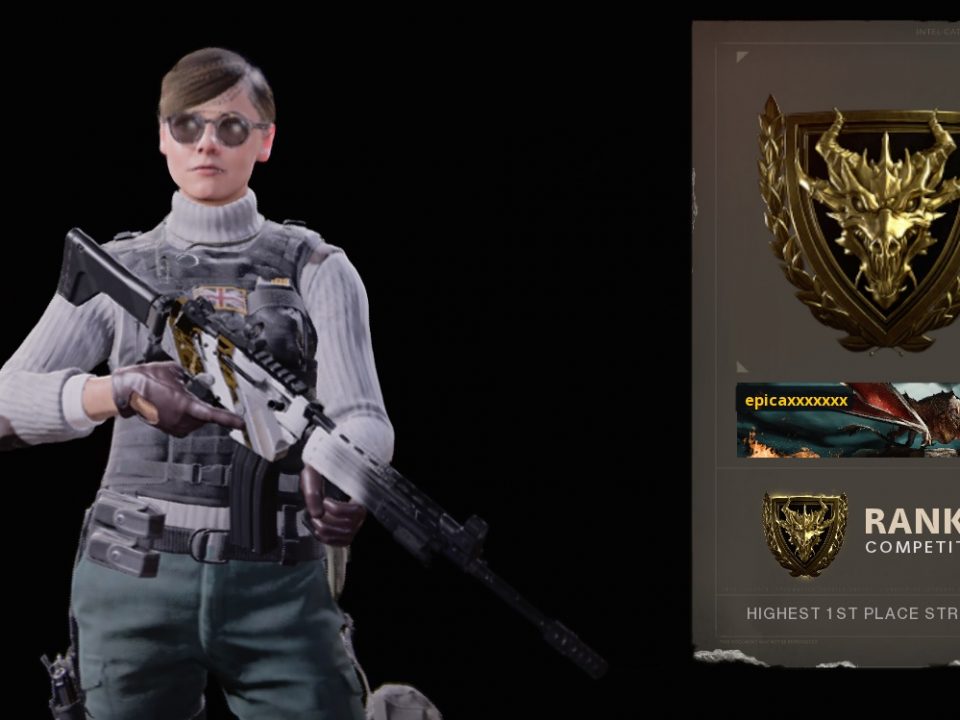パーツが全部そろってくみ上げ開始です!
マザーボード開封
初の正真正銘ゲーミングマザーボードは超かっこいいけど、威圧してきます(-_-;)
ほんとにくみ上げれるのかな。
滑走路みたいなのあるけどM.2スロットです!M.2はえむどっとつーと読むらしいよ(*´▽`*)
グラボ差すとこは鉄製、メモリとグラボの端子はうっすら金メッキらしいです。すごいね!
CPU取り付け
まずはCPUをマザーボードにセット。
なんだけど、以前何も考えずに1発成功したけど、最近お店でCPUピン折れ保証ってあるの知って、もしかして折れちゃったりするの?って余計な知識がINPUTされたために怖すぎて、前どうやったかも思い出せず(´;ω;`)
向き確認してレバー倒すだけだけど、「バキッ」ってすごい落として、失敗したと思ったんだけど、どうも保護ケースから音してるみたなので押し切りました。。ほんとに大丈夫かなと思っても、この時点で確認する手段はございません。。
ラジエータとポンプの取り付け
次は以前一番大変だった水冷ラジエータの設置で、
まずバックプレートつけるとこですが、2万円近い製品なのにまたプラスチックでえーって思ったんですよね。以前はネジ穴のひっこんでるパーツをバックプレートに取り付けてネジ思いっきりしめたらプラスチックの穴が広がってネジと一緒に若干回りだし始めたのですが、よく見ると全部骨太になっててすごく強度が上がってたので問題ないみたい。ほっ。
CPU裏の金属にFOXCONNの文字発見!このパーツだけなのかな。
ポンプ設置は、いろいろ考えたけどやっぱり今回も反対に取り付けるしかないみたい。よく写真見るとメモリ側にパイプ来てるけど、私のケースってフロント側にゴムホース来るようにしかラジエータつけれないのでS字状にホース曲げないと無理で、
そしてこのホースが以前のH110にくらべて1.5倍以上くらい太くてまったくゆうこと聞かないんだよね( ノД`)
バネの棒みたいに反発するから跳ね返ってマザボ破損しそうだし、あきらめてロゴひっくり返りで装着です。。
次はラジエータ装着で、
以前生み出した、最初にねじだけ締めて、あとでファンつけるとこのネジだけをとってファンつけて残りのファンをつけるというやり方でいいはずだけど、今回最初の1個目のネジすらまったく通らなくて、サイズほんとにあってるのかと不安になるくらいでしたが、延々がちゃがちゃやっててやっと通りました。
2個目も大変だったけど、2本はいればなんとかなるのでがんばって。
ところがやっぱりマザボのヒートシンクがラジエータフレームの底に入りかけてるんだよね。これ絶対このケースの失策だと思うけど、あと5mmくらいでいいから縦長だったらよかったのに、回り込ませないとラジエータはいらないので若干当たって傷付いちゃった。
もっと大きいヒートシンクだと危なそうで、ASRockにしてよかったです。
かなりの長時間労働の末、やっとついたー!
体のあちこちが痛いです。。
メモリ取り付け
ゲーミングメモリ?ということで大型ヒートシンクついてるんですが、中身空洞の金属じゃないもの多数含まれるらしく、すんごい重くて文鎮かなとおもった(;´・ω・)
箱がとにかくゴージャス!メモリ自体も静電気防ぐスポンジに透明プラスチック2こサンドイッチされてて丁寧。
ただひっこぬく方向きまってるので逆にしてると落下しますのでご注意を。
ポンプついてからメモリを差しました。ポンプがぶるんぶるん暴れてメモリにぶつかったらいやだったのでw
メモリのロックレバーがラジエータぎりぎりで、なんとか押してOPENにしてから差しました。
かっこよすぎる・・・すごーい!
M.2 SSD取り付け
次はM.2 SSD。
このマザーボードだと3か所も専用スロットあるのでどこに差せばいいか悩んじゃうけど、適当に選びました。
こんなの差すの当然はじめてなものの差すこと自体は簡単で、あとはボードの端を専用の薄いネジでしめる程度なんだけど、しめすぎると破損しますって書いてあって微妙にどきどきしますw
このM.2 SSDって以前は80度とかの高温になったらしく、買ったのがどうなのかわからないけど、ヒートシンクを一応買っておきました。
ぺたり。
ケーブルささなくていいから超らくちんですw
ちなみにあからさまに邪魔なシールをはがすと保証対象外だそうです(-_-;)
配線作業と起動
これで一応パーツ自体は差し終わって、あとは配線。これがまた苦手な作業です。。
まずうすうす気づいてたのが、ポンプから4本も線が出ている件がありまして、
1本は普通のCPUファン用、1本はラジエータファン用、1本は謎の線。さらに1つ、ミニUSBコネクタ?がポンプに空いてて、USBケーブルで差すとCorsair Linkになるっていう。。こんなに線がマザボ中心からでてどうやってきれいに配線すればいいのかという問題あるけど、まずは差さないとはじまりません。
今回のマザボはファン+水冷ポンプ用ピンみたいなのが2か所あるけど、何がどう違うのかは不明だけどとりあえずさして、
これが前回と全く違うラジエータファンですが、以前はPCケース外側につけたファンの線をPCフロント側の穴からしかPC内部に入れられないため、奥側のファンのコードがPC入った段階でそこから先に行かない問題あって、Corsar製のケースにCorsair製のラジエータがつかないと騒ぎましたがw今回のH115iはポンプ本体からそのファン用の線が出てて、しかも1本に2つのファンを接続できるという、まさに神対応というか、これ結局当時からどうやって届かせるんだってクレームきたってことだよねw
CorsairLinkは以前も使ってなかったので放置です(-_-;)
あと一本謎のSATAってかいてあるケーブル出てるけど、ネットみたら電源足りない時につかうんじゃみたいなのあったから、差さなくていいのかなと思いました。
もともとのSSD、HDDなどをSATAコネクタに差して、マザボ電源などを差して、そして面倒なフロントパネルスイッチ系のピンをさしたら一応完成。
電源を入れるのです!以前は入らなかったけどもう素人じゃないしいけるよねと思いつつも不安いっぱい。
ポチ!
ぴかー!動いた!
でも何かおかしいなと思ってると、ラジエータファンとフロントのファンが止まってて、リアのファンだけ回ってる・・・
UFFI画面が出て、前と全く違う画面だったからへーと思いながら見てると、ふと右上に目をやるとCPU 96℃って、えええーーー!
必死に電源ボタン長押ししました。これファンだけじゃなくてポンプが作動してないってことだよね。。
でもファンケーブルの差し方が甘かったのかなと思って差しなおして電源入れてもまったく改善せず、そもそもポンプが作動しないとなぜフロントのファンが回らないのかも関連性わかんないけど。。
ネット調べてみたら、海外にまったく同じ質問してるとこあったけど、なんだかんだで炎上してたからわかんなくてwマニュアル熟読しても、ファンピンとラジエータファンを差せの2点しか書いてないんだよね。
CorsairLink用のUSBケーブルをUSBヘッダに差したけど全く改善せず。残るは1本残った謎のケーブルだけど、マニュアルにまったく書いてなくて。
その謎のSATAと書かれたケーブル形状が見たことなくて、SATAもSATA Expressも全然違うし。
それでさらにネット検索してると、日本の情報あって、SATA電源って言葉がそこにあったから、あーって思って、これHDDとかの電源かなと思ったらやっぱりそうでした!
そしてそれを差して電源入れたら全部のファンが回って普通にWindows10まできどうしましたやったー!
なぜマニュアルに書いてないのかだけど、まあいつものことなのです(-_-;)
動いて気付いたのがメモリが光ってることで、ぜんぜん知らなかったですw
水冷ポンプも光ってる。H110は光らなかったけど、当然ロゴひっくり返って光ってますやだもー。
マザボもあちこち光ってて、なんだかにぎやかになったのでした(*´▽`*)
自作して最高の瞬間ってやっぱりこの時だよね。
そしてなんと、3年前は1週間以上かかったのに今回3時間半でここまできたのです!HDDとか電源配線は抜いたものを差しただけとはいえ、当時水冷のつけ方わからなくて中途半端な状態でお部屋の隅に放置してたけど、埃かぶるかなと布をかぶせたら犯行現場みたいになってさびしかったのはもう過去の話なのです!(;´▽`A“
SSDクローン
次の作業は今まで使ってたSATA SSDをM.2 SSDにクローンして、システムドライブ丸ごとM.2 SSD化すること。
1年前にこれもやっててみててEaseUSってツールでやったのですが、今回どうやっても起動しなくて1時間くらい格闘したんだけど、物理的なドライブ単位じゃなくてCドライブだけ選択しちゃったみたいで、とにかく丸ごとじゃないとだめってことを知りました。
コマンドプロンプトからいろいろブート設定とか破損したのを治すとか、いろいろあるけど、丸ごと選択してないクローンされたSSDでは絶対に起動する状態にならないってことを今回知って、そもそもCの後にDを勝手に作ったのはWindows10インストーラで、回復なんとかっていうドライブ、こんなのいらないと思って選択しなかったけど絶対入れないとだめらしく、なんでへんてこドライブつくるのWindows10やめてください(; ・`д・´)
普通にきどうしました!
温度について
起動するといろいろやりたいことありますけど、その前にはっきりさせないといけないのが冷却状態が正常かどうかだと思うのですが、
ラジエータファンは非常に静かで、最新だとこうなのかなって思ったんだけど、説明見ると制圧ファンって書いてあって、調べてみたら風量を稼ぐファンと制圧ファンってのがあってラジエータみたいな遮蔽物が目の前にある場合は制圧ファンの方が適してるらしいです。
だから静かなのかなと思ったんだけど、56℃くらいなんだよねCPU温度。以前の4770K を4.2GHzにOCしてたときは46℃とかだから温度高くって、
そしてそれより問題なのがマザーボード温度が46℃くらいってずっと表示されていることで、
温度センサーがどこにあるのか不明だけど、普通に考えてチップセットのはずで、どうネット情報検索してもZ270の正常温度が書いてありません。
ただ2世代くらい前のチップセットのお話で、GPU同様高温で動作することを想定されてて60℃くらいまでは大丈夫みたいな、情報源は不明だけどその言葉しか見つかりませんでした。
いづれにせよヒートシンクといっても板がついてるだけでフィンもないしファンもないので対策のしようがなく、そういうものだとあきらめました。
CPU周辺にVRM電源っていう箱がいっぱいついてるけど、これなんか70度とかいくらしいんだよね。でもその温度は表示されてないみたい。
ってことで今時のマザーボードは温度高いのあたりまえってことなのかなと納得するしかなくて、確かにマザーボード表面全部コーティングされてるみたいなんだよね。パーツも高温対応って書いてあったからもう信じるしかないです(;´・ω・)
そしてパフォーマンスはどれだけ上がったのか、ブレソ専用なのでそういう点で見てみました。



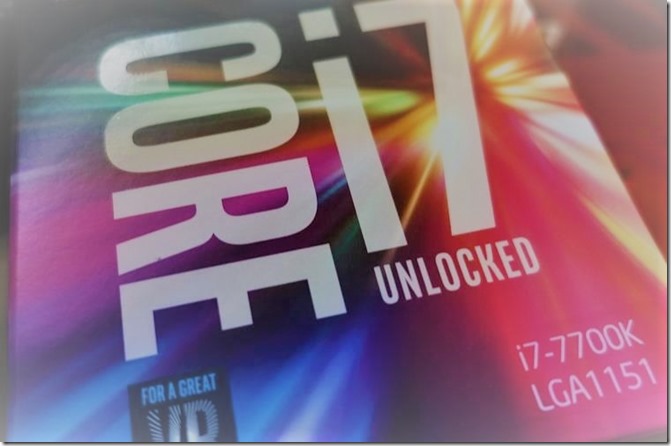






![10[3] 10[3]](https://gamingepica.sakura.ne.jp/blog/wp-content/uploads/2017/03/103_thumb.jpg)